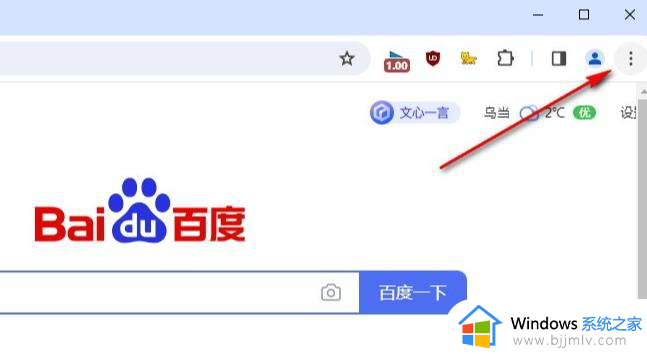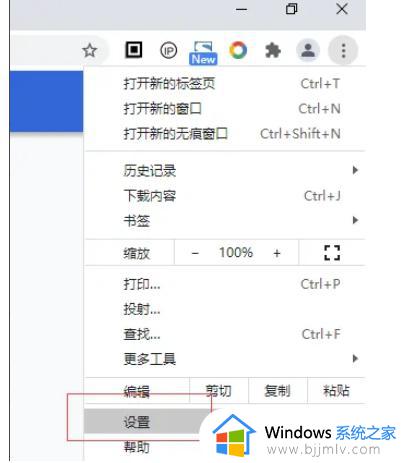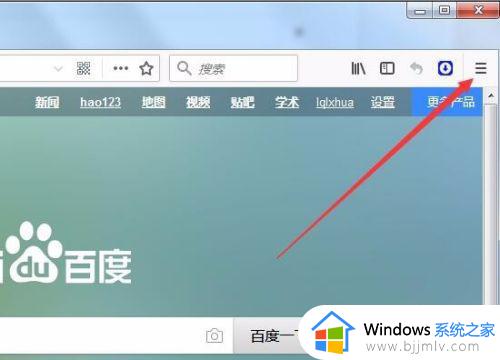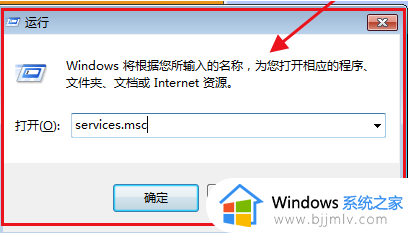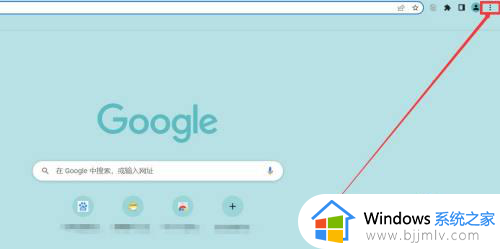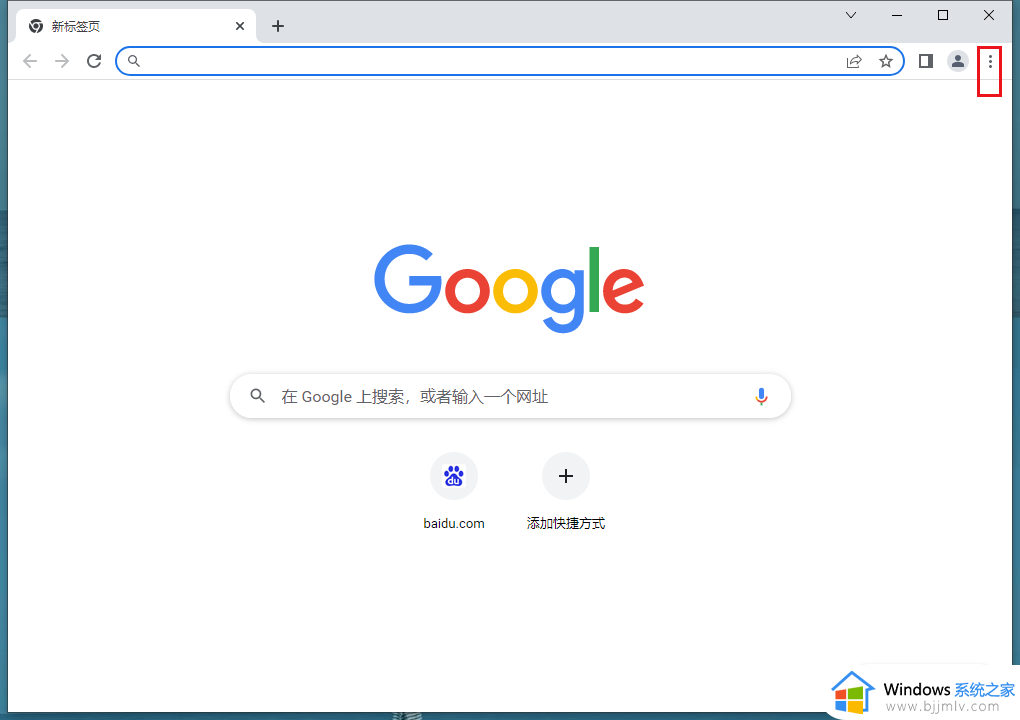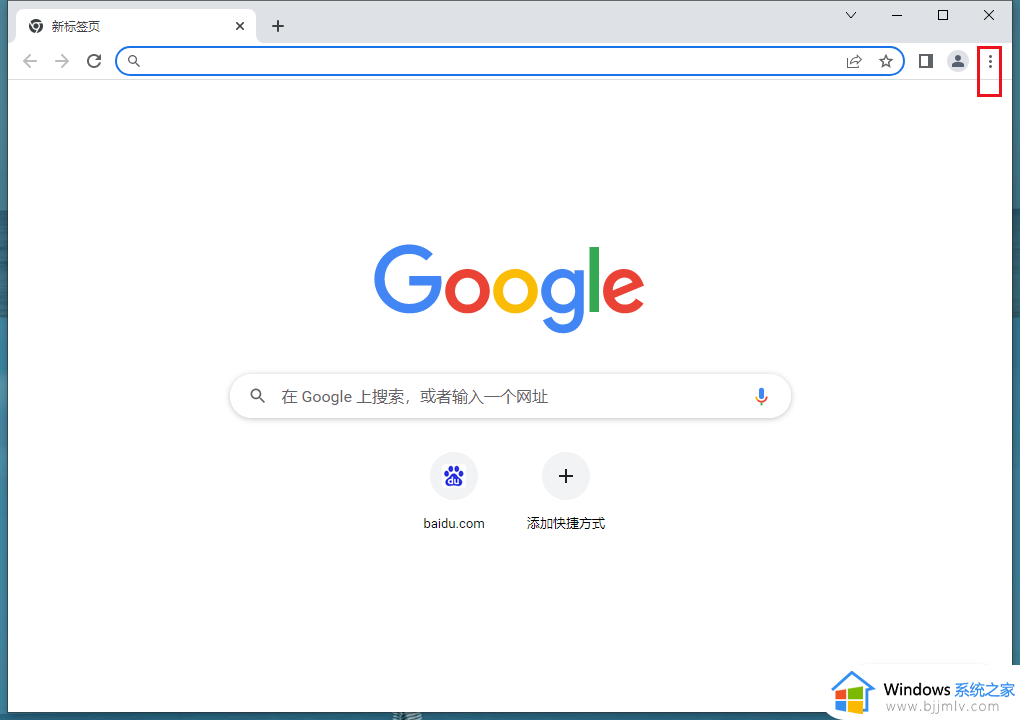谷歌浏览器如何设置自动刷新网页 谷歌浏览器设置自动刷新网页的步骤
更新时间:2023-12-27 15:31:06作者:qiaoyun
浏览器是平时经常会用到的一个工具,在使用的时候,很多人可能想要让网页可以自动更新,但是不知道要如何设置,不同浏览器设置方法可能会有所不同,比如谷歌浏览器如何设置自动刷新网页呢?针对此问题,本文这就给大家详细介绍一下谷歌浏览器设置自动刷新网页的步骤。
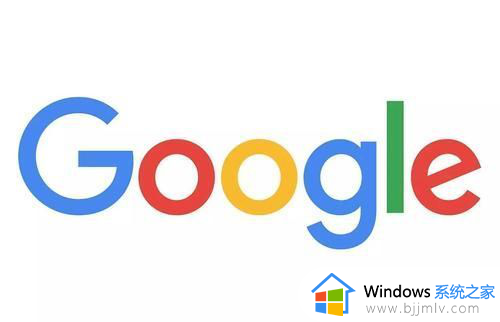
设置方法如下:
1. 打开浏览器,在搜索栏输入“chrome 网上应用商店”,点击“搜索”。
2. 点击进入“chrome 网上应用商店”。
3. 进入后在搜索栏输入“chromereload”并按“Enter”键。

4. 找到“ChromeReloadPlus”插件,点击“添加至Chrome”。
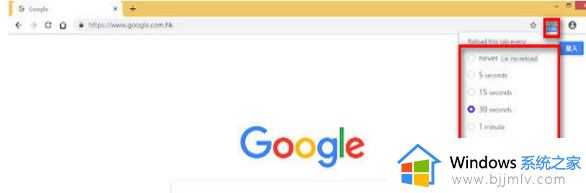
以上给大家介绍的就是谷歌浏览器设置自动刷新网页的详细方法,大家感兴趣的话可以学习上面的方法步骤来进行设置。